Vượt ra ngoài cấu hình Raspberry Pi mặc định
Cấu hình mặc định cho Raspbian trên Raspberry Pi là hoàn toàn chức năng và cho phép bạn nhảy thẳng vào và bắt đầu sử dụng Pi của bạn từ dòng lệnh hoặc từ màn hình nền. Tuy nhiên, nó thường được mong muốn di chuyển vượt ra ngoài mặc định. Mặc định đầu tiên bạn có thể thay đổi là mật khẩu mặc định cho người dùng “pi.” Trong môi trường nhà thoải mái, việc sử dụng mật khẩu mặc định không có khả năng gây ra nhiều vấn đề. Tuy nhiên, nếu Pi của bạn là bất kỳ cách nào tiếp xúc với Internet hoặc được sử dụng ở một nơi công cộng hơn, sau đó thay đổi mật khẩu là điều cần thiết.
Để thay đổi mật khẩu cho người dùng mặc định, đăng nhập bằng cách sử dụng "pi" (tên người dùng) và "mâm xôi" (mật khẩu), và sau đó gõ như sau tại dòng lệnh:
passwd
Sau đó bạn sẽ được nhắc nhập mật khẩu hiện tại (tức là "quả mâm xôi") và bạn sẽ được yêu cầu nhập mật khẩu mới. Điều quan trọng là phải chọn mật khẩu tốt và không nên sử dụng một từ chung. Bạn nên tránh các mật khẩu như: 123456, mật khẩu, qwerty, abc123, iloveyou, 111111, letmein, khỉ, 123123 và công chúa . Mật khẩu mạnh nên sử dụng hỗn hợp chữ hoa và chữ thường và bao gồm số và ký hiệu. Ngoài ra, bạn có thể sử dụng một câu dài như đã đề cập ở đây. Khi bạn đã nhập mật khẩu mới, bạn sẽ cần nhập lại mật khẩu đó làm xác nhận.
Nếu bạn có nhiều người sử dụng Raspberry Pi, thì bạn có thể thêm người dùng bổ sung. Điều này sẽ cung cấp cho mỗi người dùng thông tin xác thực đăng nhập của riêng họ với thư mục chính của riêng họ, v.v. Để thêm người dùng mới, hãy sử dụng:
sudo adduser newuser
"Newuser" sẽ là tên của người dùng bạn muốn thêm (ví dụ: sudo adduser gary ).

Bạn sẽ được yêu cầu nhập mật khẩu cho người dùng mới (hai lần) và tùy ý nhập một số thông tin tài khoản như tên đầy đủ của người dùng, v.v. Nếu bạn muốn cấp cho người dùng quyền chạy các lệnh hệ thống bằng sudo, thì bạn cần chỉnh sửa tệp "/ etc / sudoers". Gõ như sau:
sudo visudo
Di chuyển xuống cuối tệp và thêm dòng này:
newuser ALL = (TẤT CẢ) NOPASSWD: TẤT CẢ
Trong đó “newuser” là tên người dùng của người dùng đã được thêm trước đó thông qua adduser . Thoát khỏi nano bằng cách sử dụng “Ctrl + x”.
Nếu bạn muốn thay đổi mật khẩu của người dùng (vì họ đã quên hoặc bạn muốn chặn quyền truy cập của họ vào tài khoản), thì hãy sử dụng lệnh passwd nhưng với tên người dùng làm thông số đầu tiên:
sudo passwd gary

Tên mặc định cho Raspberry Pi của bạn là “raspberrypi”. Bạn có thể thấy nó bằng cách sử dụng:
tên máy chủ
Đổi tên Pi của bạn yêu cầu hai bước - đầu tiên tập tin "/ etc / hostname" cần được thay đổi, và sau đó cần phải chỉnh sửa tập tin "/ etc / hosts". Đầu tiên của hai tệp này được sử dụng để đặt tên máy chủ trong khi khởi động. Tệp thứ hai liệt kê các máy chủ đã biết trên mạng và bao gồm Raspberry Pi cục bộ nhưng dưới tên mặc định của nó.
Chỉnh sửa “/ etc / hostname” như sau:
sudo nano / etc / tên máy chủ
Thay thế từ “raspberrypi” bằng tên mới, ví dụ “garypi” và thoát khỏi nano bằng “Ctrl + x”.
Để chỉnh sửa tệp “/ etc / hosts”, hãy nhập:
sudo nano / etc / hosts
Tìm dòng đọc:
127.0.1.1 raspberrypi
Và thay đổi từ “raspberrypi” thành tên mới, ví dụ “garypi” và thoát khỏi nano bằng “Ctrl + x”.
Khởi động lại Pi của bạn với “ sudo reboot ” và kiểm tra tên bằng lệnh “ hostname ”.
Những thứ khác bạn có thể xem xét bao gồm việc thiết lập Wi-Fi trên Pi của bạn và định cấu hình địa chỉ IP tĩnh. Nếu bạn có bất kỳ câu hỏi nào về việc quản lý tài khoản người dùng và thay đổi tên máy của máy, hãy hỏi trong phần bình luận bên dưới.





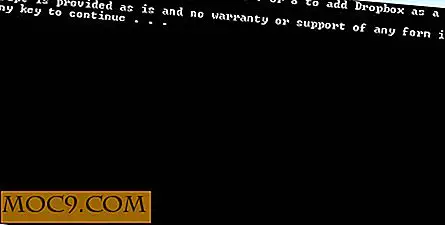
![Là công nghệ Wearable (như Google Glass) tương lai? [Thăm dò ý kiến]](http://moc9.com/img/poll-result-iphone5s.png)
